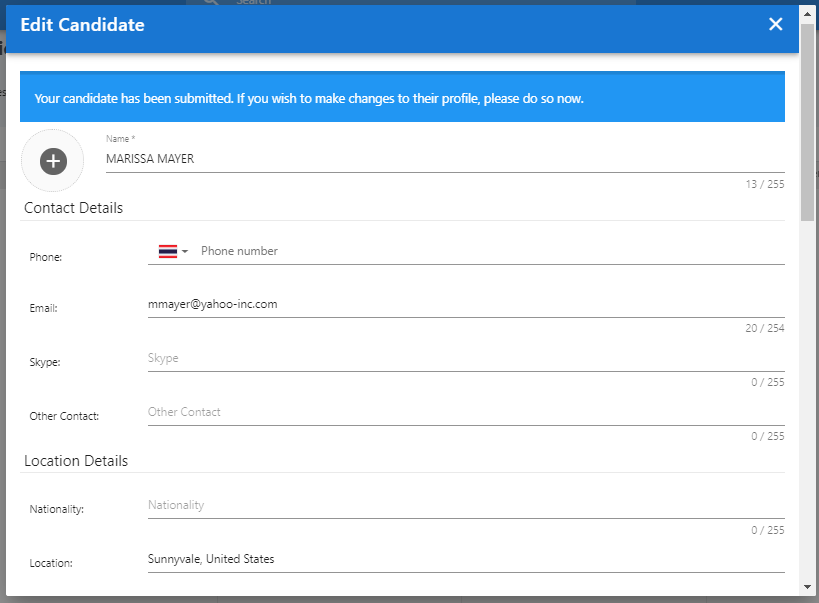แดชบอร์ด
เมื่อเข้าสู่ระบบบัญชีผู้ขายของคุณ คุณจะถูกนำไปยังแดชบอร์ดของคุณ
ข้อมูลบนแดชบอร์ดประกอบด้วย:
1. ชื่อบัญชีผู้ขายของคุณ
2. งานที่ได้รับมอบหมายจากลูกค้าของคุณ
3. ชื่อลูกค้าของคุณ คุณสามารถสนับสนุนลูกค้าหลายรายจากบัญชีผู้ขายเดียว
4. สถานที่ทำงาน
5. จำนวนผู้สมัครที่คุณส่งสำหรับงานนั้น
6. จำนวนพนักงานที่ต้องการสำหรับงานนั้น
7. สถานะงาน
8. วันที่ลูกค้าของคุณมอบหมายงานให้คุณ
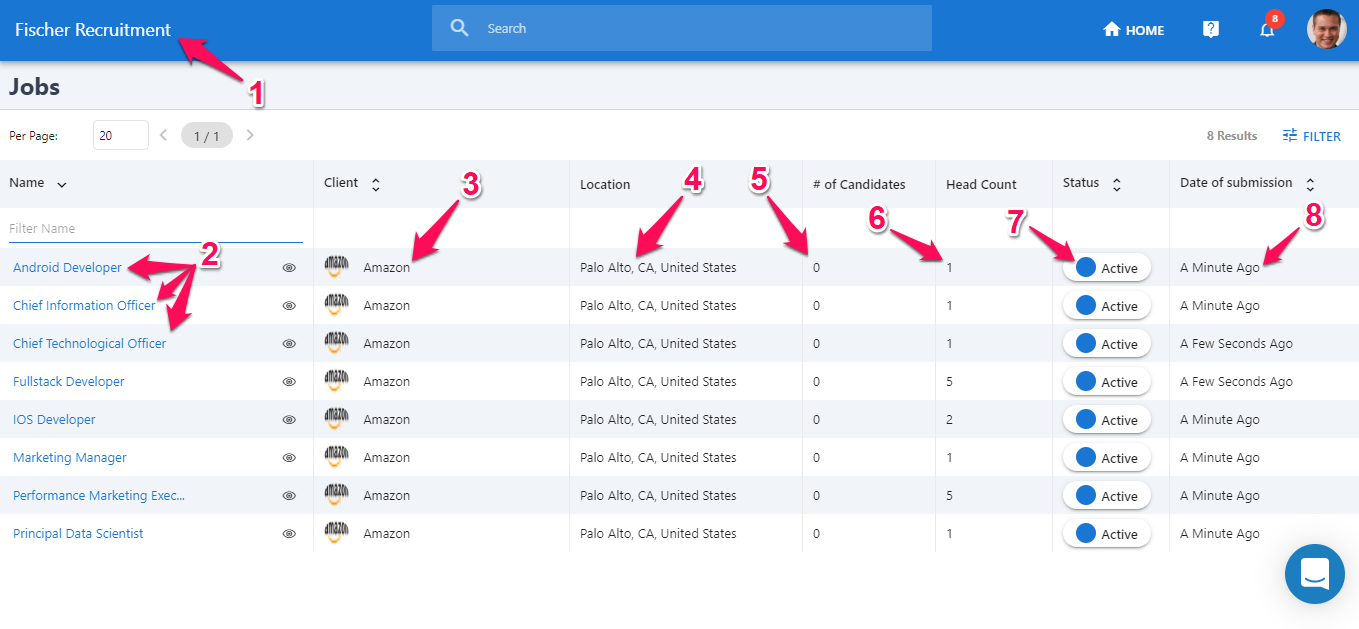
คุณสามารถเข้าถึงการดำเนินการต่างๆ ที่คุณสามารถทำได้บนแดชบอร์ด:
- เปิดงาน: ดูหน้างาน
- ดูตัวอย่างงาน: แสดงป็อปอัพที่แสดงรายละเอียดงานจากแดชบอร์ด
- ตัวกรอง: ช่วยให้คุณสามารถใช้ตัวกรองเช่น ลูกค้า สถานะงาน ฯลฯ กับรายการงาน
- การสนับสนุน: ติดต่อเราหรือเข้าถึงเอกสารของ Manatal
- การแจ้งเตือน: ดูการแจ้งเตือนของคุณ
- ไอคอนโปรไฟล์: ที่นี่คุณสามารถเข้าถึงการตั้งค่าบัญชีของคุณ หน้าการจัดการบัญชีผู้ขายหากคุณเป็นผู้ดูแลผู้ขาย หรือออกจากระบบ Manatal
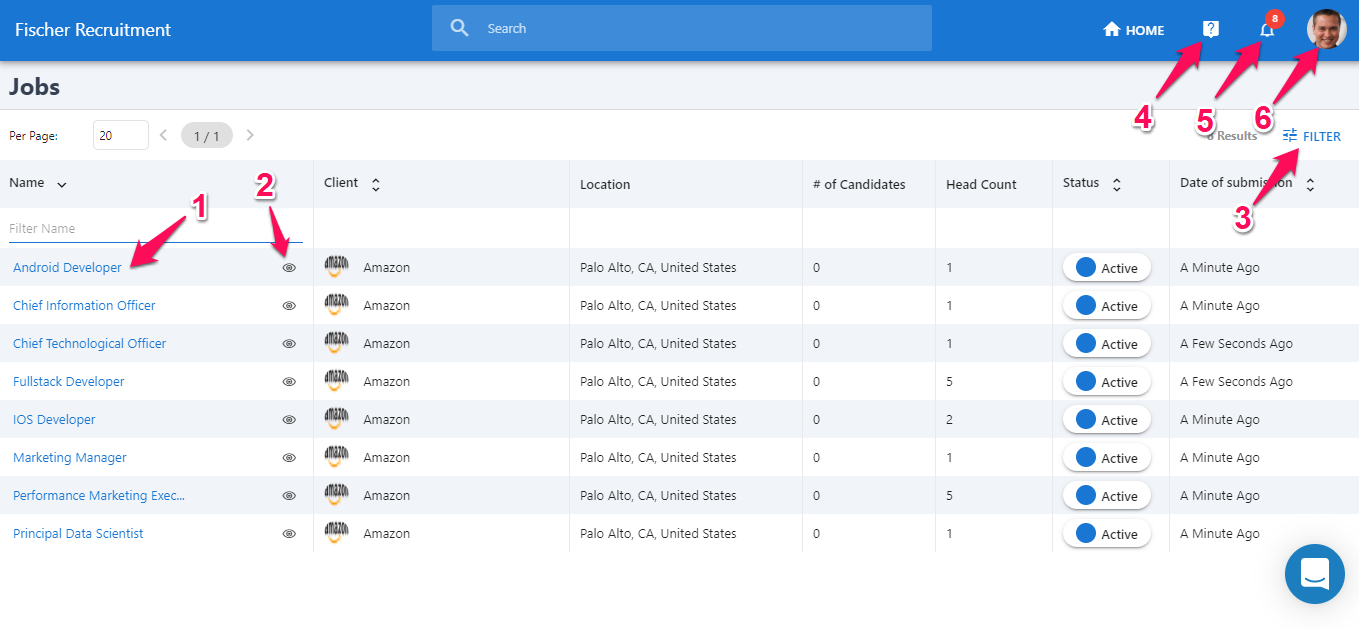
คำอธิบายงานและแพ็คเกจ
-
จากหน้างานใดๆ คลิกที่แท็บ "สรุป"
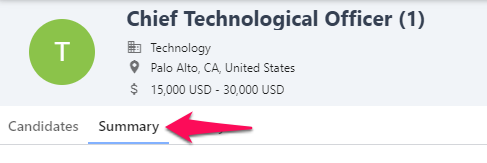
-
ที่นี่คุณสามารถเข้าถึงข้อมูลทั้งหมดที่ลูกค้าของคุณแบ่งปันเกี่ยวกับงาน ซึ่งรวมถึงคำอธิบายงาน สถานที่ และแพ็คเกจ
เพิ่มผู้สมัครในงาน
-
ขณะที่กำลังดูหน้างานใดๆ คลิกที่แท็บ "ผู้สมัคร" แล้วคลิก "ส่งผู้สมัคร"
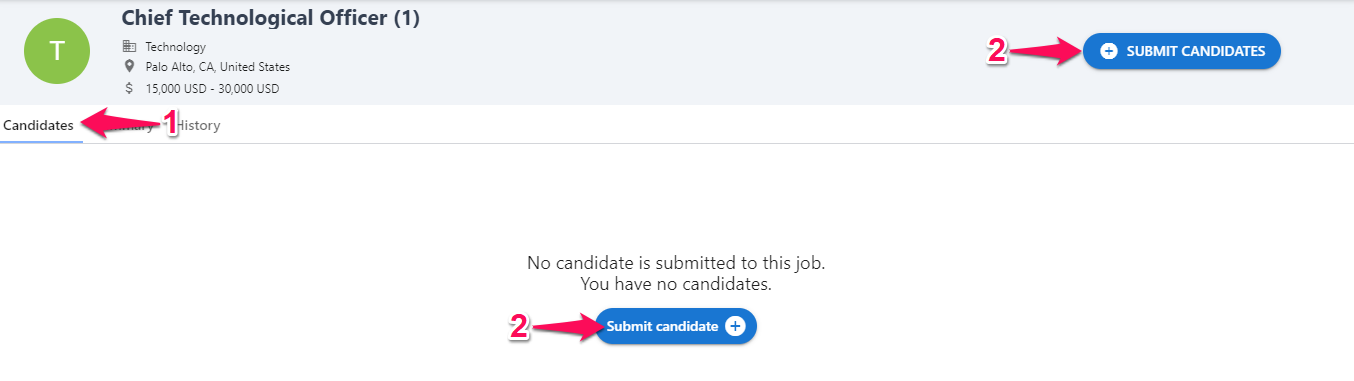
-
ลากและวางประวัติย่อของผู้สมัครของคุณ
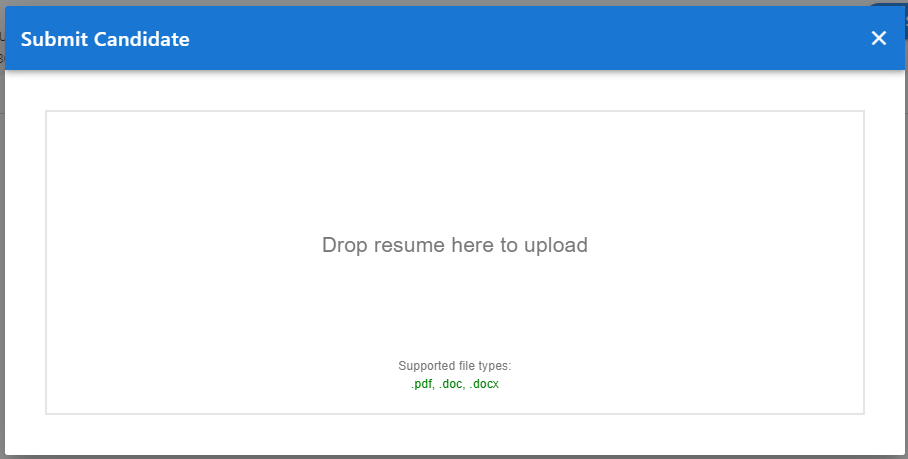
-
เมื่ออัปโหลดประวัติย่อแล้ว หน้าต่างจะเปิดขึ้นเพื่อให้คุณสามารถเพิ่ม แก้ไข หรือลบข้อมูลเกี่ยวกับผู้สมัคร เมื่อคุณแก้ไขข้อมูลของผู้สมัครเสร็จแล้ว คลิก "บันทึก" ที่ด้านล่างของหน้าต่าง